Sie können Ihre verwalteten Geräte, die unter Geräte aufgeführt sind, in Ihr Inventar importieren.
- Gehen Sie auf der Seite Konsole zur Seite Inventar.
Note: Wenn Sie mehrere Konten haben, wählen Sie Ihre Organisation in der oberen linken Ecke neben dem LogMeIn Resolve-Logo aus.
- Wählen Sie oben auf dem Bildschirm die Option Verwaltete Geräte synchronisieren.
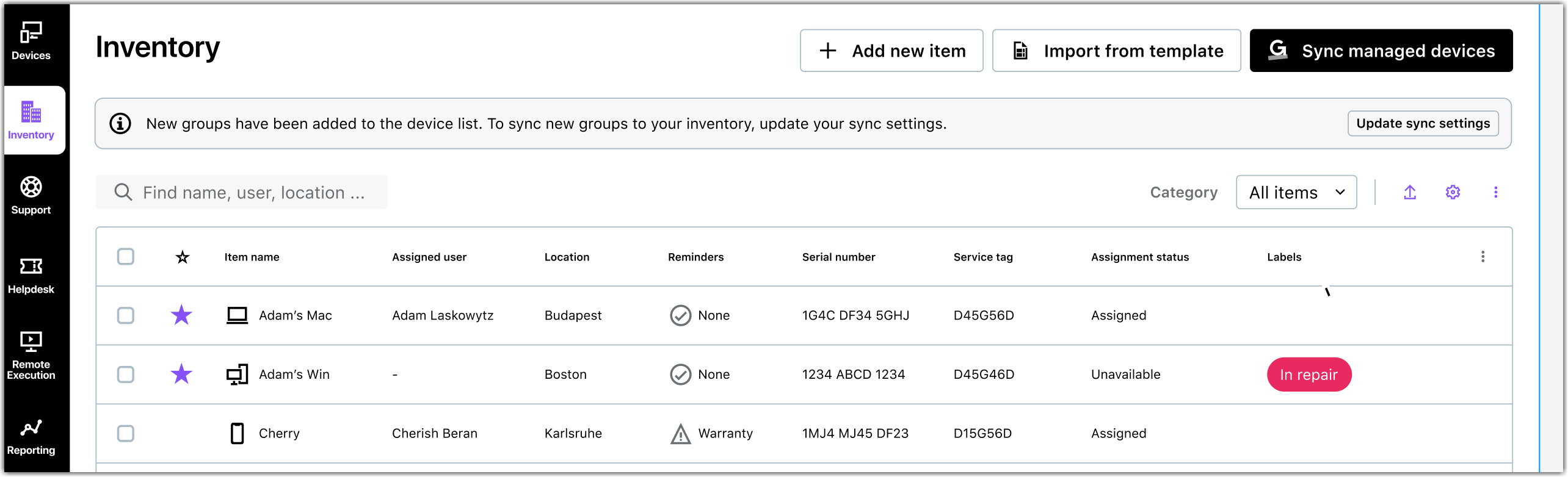
Note: Sie erhalten eine Benachrichtigung, wenn neue Geräte zur Geräteliste hinzugefügt wurden. Sie können Ihre Synchronisierungseinstellungen direkt über die Benachrichtigung aktualisieren.
Result: Ihre verwalteten LogMeIn Resolve Geräte werden in Ihr Inventar importiert, einschließlich aller Informationen, die für das Asset Management relevant sind. Die importierten Geräte werden oben in der Inventarliste angezeigt, wenn die Spalte Zugangsdatum von A-Z sortiert ist (Standard). Importierte verwaltete Geräte werden automatisch als verwaltete Geräte verfolgt und ihre Quelle Spalte zeigt Importiert aus Resolve am Datum.
- Ändern Sie den Typ des Eintrags von Unkategorisiert auf die entsprechende Kategorie, indem Sie auf den Eintrag in der Liste klicken.
Note: Sie können zu den Gerätedetails navigieren, indem Sie auf das lila Link-Symbol klicken. Vorhandene Asset-Elemente mit derselben Seriennummer werden nicht überschrieben, aber die zugehörigen Informationen werden aktualisiert oder hinzugefügt, wenn sie fehlen (z. B. zuletzt angemeldeter Benutzer, IP-Adresse). Sie können die Synchronisierung auf die gleiche Weise wie beim Importieren von Artikeln manuell auslösen. Geräte mit doppelten Seriennummern werden beim Importieren ignoriert. Sie erhalten jedoch eine Warnung, dass der Import oder die Aktualisierung aufgrund von doppelten Seriennummern fehlgeschlagen ist.
Important: Sie können maximal 50.000 Artikel zu Ihrem Konto hinzufügen.
-
Warum kann ich nicht alle meine Geräte importieren, weil die Seriennummern doppelt vorhanden sind, und was kann ich dagegen tun?
-
Dieses Problem tritt auf, weil unser aktuelles System für die Synchronisierung/Importierung von verwalteten Geräten Geräte ignoriert, die dieselbe oder gar keine Seriennummer haben. Wir arbeiten aktiv an einer Lösung für dieses Problem und planen, diese in naher Zukunft zu implementieren. In der Zwischenzeit folgen Sie bitte den unten aufgeführten Zwischenlösungen, um Ihre Geräteimporte effektiv zu verwalten:
- Doppelte Geräte auf der Registerkarte Geräte: Geräte mit demselben Hostnamen und derselben Seriennummer können auf der Registerkarte Geräte doppelt erscheinen. Überprüfen Sie die Seriennummern Ihrer verwalteten Geräte, um sicherzustellen, dass es keine Duplikate gibt, bevor Sie versuchen, zu importieren.
- Hersteller legt keine Seriennummern fest: Wenn der Hersteller keine Seriennummer festlegt, kann das System leeren oder voreingestellten Text als Duplikat behandeln. Überprüfen und aktualisieren Sie die Seriennummern für Geräte, die leere oder voreingestellte Seriennummern haben, um Duplikationsprobleme zu vermeiden.